如何用PS快速设计特效图片
1、打开PS,按ctrl+o打开一张图片,如图
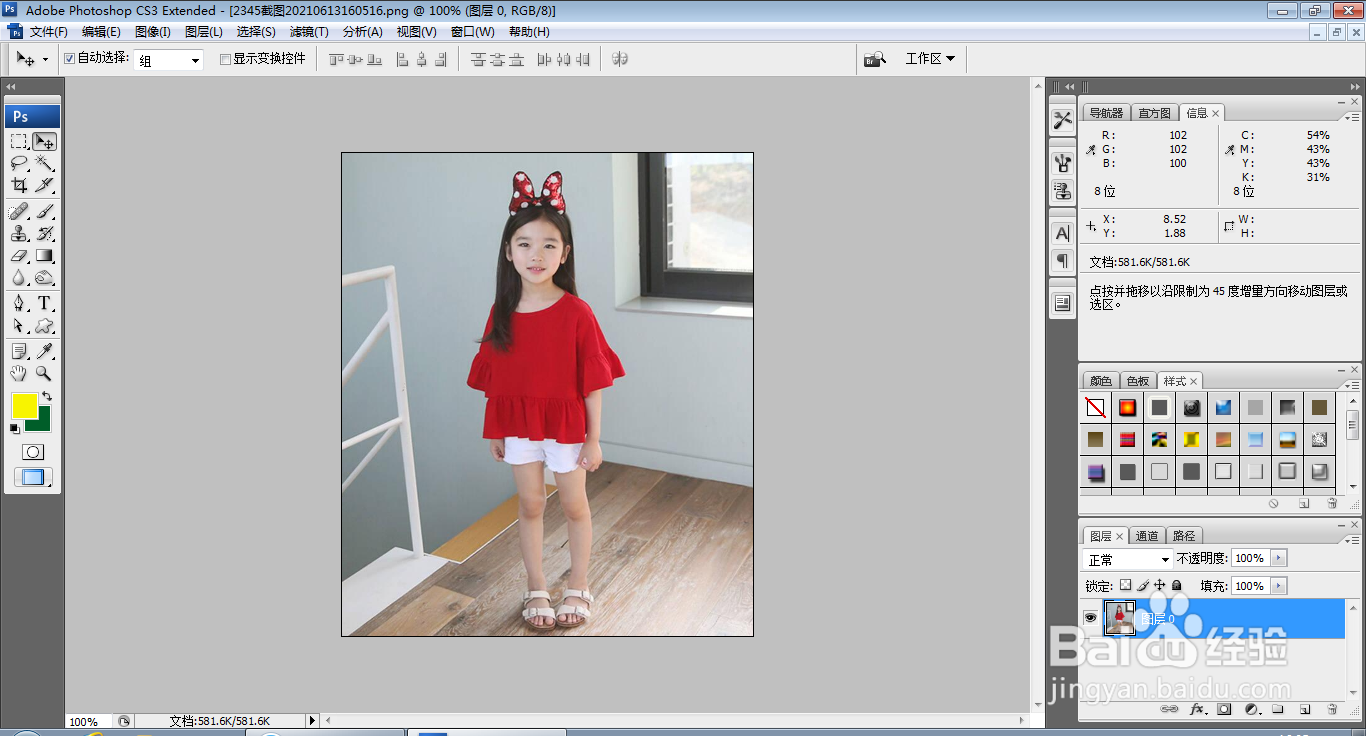
2、复制图层副本,设置图层混合模式为叠加,如图

3、按ctrl+alt+shift+E盖印图层,设置图层混合模式为柔光,如图
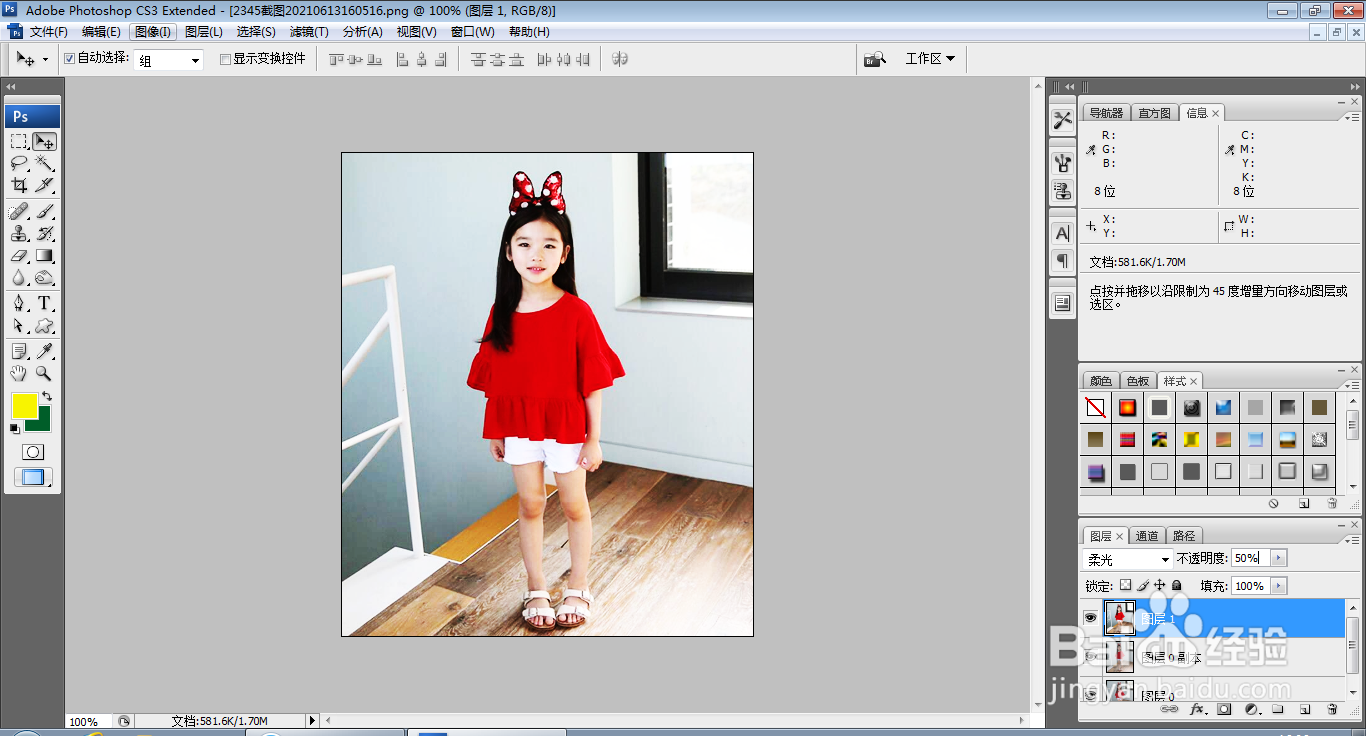
4、按ctrl键选中图层,按ctrl+E合并图层,选择钢笔工具绘制路径,载入选区,按ctrl+J提取图层,如图

5、选中图层,再次按钢笔工具绘制路径,删除人像边缘的部分内容。

6、复制图层,按ctrl+T键对图片执行自由变换,调整图片的大小,如图

7、新建图层,选择画笔工具,设置前景色为黄色,绘制画笔,如图

8、再次设置画笔的大小,调整画笔的位置,如图

9、按ctrl+a载入选区,选择编辑,描边,设置描边的颜色为白色,如图

10、再次按ctrl+N新建空白背景,将图片合并图层,移动到当前背景中,复制图片,调整图片的大小,如图

11、选择横排文字工具,输入字体,调整字号大小,调整字体颜色,如图
